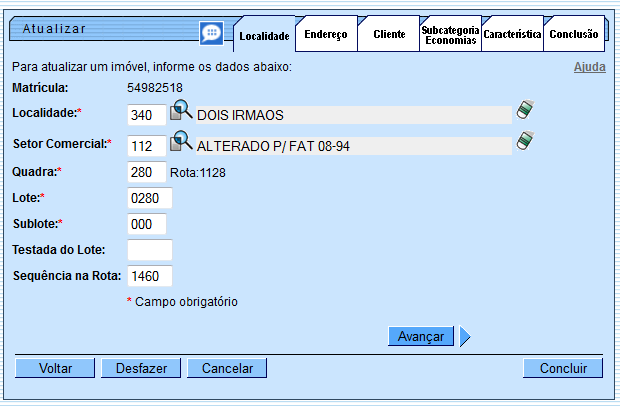Approvals: 0/1
Atualizar Imóvel - Aba Localidade
Esta tela faz parte do processo “Manter Imóvel”, e permite que você atualize as informações do imóvel.
O sistema apresenta os campos do imóvel preenchidos com as informações existentes no banco de dados.
Verifique se você selecionou o imóvel correto e, em caso afirmativo, dê continuidade ao processo de alteração.
Se você selecionou o imóvel errado, então deverá voltar para a tela anterior, ou para a tela de filtro, para selecionar o imóvel correto.
Se você selecionou o imóvel correto, então efetue as alterações que desejar, e clique no botão  , para solicitar ao sistema a atualização das informações na base de dados.
, para solicitar ao sistema a atualização das informações na base de dados.
Em função da quantidade de informações a serem cadastradas, a tela foi dividida em seis abas:
- Localidade: Para localizar o imóvel no espaço territorial (Localidade/Setor Comercial/Quadra/Lote/Sublote/Testada).
- Endereço: Para informar o endereço do imóvel (Logradouro/Bairro/Referência/Número/Complemento/CEP).
- Cliente: Para relacionar os clientes vinculados ao imóvel. Clientes do tipo proprietário, usuário e responsável.
- Subcategoria Economias: Para definir a quantidade de economias existentes no imóvel, separando-as por categoria e subcategoria econômica.
- Característica: Onde será possível caracterizar o perfil do imóvel com informações, tais como: Área Construída, Volume dos Reservatórios de Água, Volume da Piscina, …
- Conclusão: Para se informar dados finais e complementares acerca do imóvel e encerrar o cadastramento. Serão informados dados, tais como: Número de Moradores, Integração com a Prefeitura e a Companhia Energética, Coordenadas UTM para georreferenciamento, …
As telas do tipo aba têm um comportamento padrão.
Clique aqui para obter uma explicação mais detalhada do funcionamento das telas do tipo aba.
Agora nós vamos ver a ajuda para a aba “Localidade”.
Para ter acesso à ajuda das demais abas, clique no “hyperlink” correspondente, na sessão “Tópicos Relacionados”.
Preenchimento dos campos
| Campo | Orientações para Preenchimento |
| Localidade(*) | Informe o código de uma localidade, e tecle “Enter”, ou clique no botão  , que fica ao lado do campo. Neste caso será apresentada uma tela de “popup”, onde será possível efetuar a pesquisa das localidades cadastradas. Após a informação do código de uma localidade, ou da seleção de uma localidade na tela de pesquisa, o sistema apresentará o nome da localidade no campo correspondente. Para obter ajuda sobre a funcionalidade “Pesquisar Localidade”, clique em Pesquisar Localidade. , que fica ao lado do campo. Neste caso será apresentada uma tela de “popup”, onde será possível efetuar a pesquisa das localidades cadastradas. Após a informação do código de uma localidade, ou da seleção de uma localidade na tela de pesquisa, o sistema apresentará o nome da localidade no campo correspondente. Para obter ajuda sobre a funcionalidade “Pesquisar Localidade”, clique em Pesquisar Localidade. |
| Setor Comercial(*) | O setor comercial só deverá ser informado, após a localidade já ter sido informada. Informe o código do setor comercial, e tecle “Enter”, ou clique no botão “Pesquisar” pesquisa.gif, que fica ao lado do campo. Neste caso será apresentada uma tela de “popup”, onde será possível efetuar a pesquisa dos setores comerciais cadastrados para a localidade informada. Após a informação do código de um setor comercial, ou da seleção de um setor comercial na tela de pesquisa, o sistema apresentará o nome do setor comercial no campo correspondente. Para obter ajuda sobre a funcionalidade “Pesquisar Setor Comercial”, clique em Pesquisar Setor Comercial. |
| Quadra(*) | Informe o código da quadra onde estará localizado o imóvel. |
| Lote(*) | Informe o código do lote de localização do imóvel. |
| Sublote(*) | Informe o número do sublote de localização do imóvel. |
| Testada do Lote | Informe o tamanho da testada principal do lote, em metros. |
| Sequência na Rota | Informe a sequência na rota. O sistema verifica se existe imóvel com a mesma sequência de rota e dá uma mensagem. |
Observação: Os campos obrigatórios estão marcados com um asterisco vermelho (*)